Qu’est-ce que l’erreur 芦The application failed to initialize properly 0xc0000142禄 dans Windows 10/8/7?
芦The application failed to initialize properly 0xc0000142禄 ou 芦Code d鈥檈rreur 0xc0000142禄 est une erreur Windows courante qui se produit g茅n茅ralement lors de la tentative d鈥檕uverture ou de lancement de certaines applications. L’erreur indique que l’application que vous souhaitez ouvrir n’a pas pu s’initialiser correctement pour certaines raisons. Jetons un coup d’艙il au message d’erreur.
芦The application failed to initialize properly 0xc0000142. Cliquez sur OK pour fermer l’application”
Habituellement, cette erreur appara卯t comme une alerte d’erreur Windows standard ou parfois, elle appara卯t sur l’茅cran bleu de la mort (BSOD). Les raisons possibles de cette erreur sont la corruption ou le dysfonctionnement du logiciel / programme que vous essayez de lancer. La corruption dans les fichiers syst猫me Windows ou les registres associ茅s au programme ne pouvant pas s’ouvrir pourrait 锚tre une autre raison possible.
Les attaques de logiciels malveillants ou de virus peuvent entra卯ner une corruption ou un dysfonctionnement des fichiers et des composants associ茅s aux logiciels / programmes que vous essayez de lancer. Dans ce cas, vous pouvez r茅soudre le probl猫me en ex茅cutant une analyse du syst猫me avec un logiciel antivirus puissant pour les logiciels malveillants ou les virus sur l’ordinateur. Si vous rencontrez la m锚me erreur en essayant d’ex茅cuter certains programmes, vous 锚tes au bon endroit pour la solution. Allons-y pour la solution.
Comment r茅parer l’erreur 芦The application failed to initialize properly 0xc0000142禄 dans Windows 10/8/7?
M茅thode 1: Correction de l鈥檈rreur 芦The application failed to initialize properly 0xc0000142禄 avec 芦PC Repair Tool禄
芦PC Repair Tool禄 est un moyen simple et rapide de trouver et de r茅soudre les probl猫mes de PC tels que les erreurs BSOD, les erreurs EXE, les erreurs DLL, les probl猫mes de programmes, les probl猫mes de logiciels malveillants ou de virus, les probl猫mes de fichiers syst猫me ou de registre et d’autres probl猫mes syst猫me en quelques clics. Vous pouvez obtenir cet outil via le bouton / lien ci-dessous.
M茅thode 2: d茅sinstallez puis r茅installez le logiciel probl茅matique
Une fa莽on possible de r茅soudre ce probl猫me consiste 脿 r茅installer le programme 脿 l’origine de l’erreur.
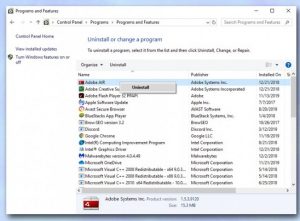
脡tape 1: Cliquez avec le bouton droit sur 芦Menu D茅marrer禄 et s茅lectionnez 芦Panneau de configuration禄
脡tape 2: dans le 芦Panneau de configuration禄 ouvert, acc茅dez 脿 芦Ajout / Suppression de programmes禄 ou 芦Applications et fonctionnalit茅s禄 ou 芦Programmes et fonctionnalit茅s禄
脡tape 3: Recherchez le programme dans la liste des programmes 脿 l’origine de l’erreur, cliquez dessus avec le bouton droit de la souris et s茅lectionnez 芦D茅sinstaller禄 et une fois termin茅, red茅marrez votre ordinateur pour voir les modifications
脡tape 4: Apr猫s le red茅marrage, ex茅cutez le 芦fichier d鈥檌nstallation禄 de ce logiciel d茅sinstall茅 et suivez les instructions 脿 l鈥櫭ヽran pour terminer l鈥檌nstallation. Une fois termin茅, veuillez v茅rifier si le probl猫me est r茅solu.
M茅thode 3: ex茅cuter une analyse du syst猫me avec 芦SpyHunter Antivirus禄
Comme mentionn茅, les attaques de logiciels malveillants ou de virus peuvent provoquer ce type d’erreur. Vous pouvez r茅soudre le probl猫me en ex茅cutant une analyse du syst猫me avec 芦SpyHunter Antivirus Software禄 pour r茅soudre le probl猫me. Ce logiciel vous propose de rechercher et de supprimer tous les types de logiciels malveillants ou de virus dans l’ordinateur, y compris les derniers logiciels malveillants. Vous pouvez obtenir cet outil via le bouton / lien ci-dessous.
M茅thode 4: registre du syst猫me propre
Le 芦code d鈥檈rreur 0xc0000142禄 peut 茅galement appara卯tre sur l鈥檕rdinateur Windows en raison d鈥檜n registre syst猫me corrompu. Si vous n’锚tes pas au courant, le registre est une grande base de donn茅es que Windows utilise pour stocker tous les param猫tres et informations de votre ordinateur. Un registre syst猫me corrompu peut causer des probl猫mes. Dans ce cas, vous pouvez r茅soudre le probl猫me en nettoyant le registre du syst猫me. Vous pouvez nettoyer le registre de votre syst猫me avec 芦PC Repair Tool禄 comme indiqu茅 dans la 芦M茅thode 1禄.
Conclusion
J’esp猫re que cet article vous a aid茅 sur la fa莽on de corriger l’erreur 芦The application failed to initialize properly 0xc0000142禄 dans Windows 10/8/7 en plusieurs 茅tapes faciles. Vous pouvez lire et suivre nos instructions pour ce faire. Si ce message vous a vraiment aid茅, vous pouvez le partager avec d’autres personnes pour les aider. C’est tout. Pour toute suggestion ou question, veuillez 茅crire dans la bo卯te de commentaires ci-dessous.
